Hàm IFERROR trong Excel là công cụ giúp người dùng xử lý các lỗi thường gặp trong công thức một cách nhanh chóng và chuyên nghiệp. Dù bạn là nhân viên văn phòng, kế toán, sinh viên hay chuyên viên phân tích dữ liệu, chắc hẳn đã từng gặp phải những lỗi như #DIV/0! hoặc #N/A khiến bảng tính trở nên lộn xộn và khó theo dõi. Vậy hàm IFERROR là gì, hoạt động như thế nào và tại sao nó lại được xem là giải pháp tối ưu để khắc phục lỗi trong Excel?
Bài viết này sẽ giúp bạn hiểu rõ cú pháp, cách sử dụng cũng như những mẹo áp dụng thực tế của hàm IFERROR trong Excel để bảng tính của bạn luôn rõ ràng, chính xác và dễ quản lý hơn. Hãy cùng Công Nghệ AZ tìm hiểu chi tiết ngay bên dưới.
Mục lục
Hàm IFERROR là gì?
Hàm IFERROR trong Excel là một hàm logic được Microsoft giới thiệu từ phiên bản Excel 2007, giúp người dùng xử lý và kiểm soát các lỗi xuất hiện trong công thức tính toán. Thay vì để bảng tính hiển thị những thông báo lỗi như #N/A, #VALUE! hay #DIV/0!, hàm này cho phép bạn thay thế các lỗi đó bằng một giá trị khác như số 0, ô trống hoặc một thông báo tùy chỉnh.
Hiểu một cách đơn giản, hàm IFERROR hoạt động như một bộ lọc lỗi thông minh trong Excel. Khi bạn nhập một công thức, Excel sẽ thực hiện phép tính và kiểm tra kết quả. Nếu không có lỗi, IFERROR trả về kết quả bình thường. Nếu công thức gặp lỗi, hàm này sẽ tự động thay thế lỗi đó bằng giá trị mà bạn chỉ định sẵn. Cơ chế này giúp bảng tính luôn gọn gàng, dễ đọc và tránh gây hiểu lầm cho người xem dữ liệu.

Ví dụ, khi sử dụng hàm VLOOKUP để tra cứu dữ liệu nhưng không tìm thấy giá trị tương ứng, Excel thường báo lỗi #N/A. Thay vì hiển thị lỗi này, bạn có thể dùng IFERROR để hiển thị một thông điệp thân thiện hơn như “Không tìm thấy dữ liệu” hoặc để ô trống. Điều này đặc biệt hữu ích khi bạn xây dựng báo cáo (report), dashboard hoặc chia sẻ bảng tính với người khác, giúp kết quả hiển thị chuyên nghiệp và dễ hiểu hơn.
Về bản chất, IFERROR là sự kết hợp giữa hai yếu tố: kiểm tra lỗi (error handling) và thay thế giá trị (replacement value). Hàm sẽ kiểm tra xem công thức trong Excel có gặp lỗi hay không, sau đó trả về giá trị thay thế mà bạn mong muốn. Cách thức hoạt động này tương tự như cơ chế try-catch trong lập trình, giúp người dùng chủ động kiểm soát và xử lý lỗi ngay trong bảng tính mà không cần thao tác thủ công.
Hàm IFERROR cũng thường được sử dụng song song với các hàm khác như IF, ISERROR, ISNA hoặc IFNA. Trong đó, IFNA chỉ xử lý lỗi #N/A, còn IFERROR có phạm vi bao phủ rộng hơn, bẫy được hầu hết các lỗi phổ biến trong Excel. Chính vì vậy, IFERROR được xem là công cụ toàn diện và thân thiện nhất để làm sạch dữ liệu (data cleaning) và đảm bảo bảng tính luôn vận hành trơn tru.
Tóm lại, hàm IFERROR là gì có thể hiểu là một hàm logic và thông tin (information function) trong Excel giúp bạn chủ động xử lý các tình huống lỗi, bảo vệ tính toàn vẹn của báo cáo và nâng cao tính chuyên nghiệp trong quá trình trình bày dữ liệu. Việc nắm vững cách sử dụng hàm này sẽ giúp bạn kiểm soát bảng tính tốt hơn, tiết kiệm thời gian và giảm thiểu sai sót khi làm việc với dữ liệu lớn hoặc công thức phức tạp.
Các bài viết liên quan:
Cú pháp hàm IFERROR trong Excel
Hàm IFERROR trong Excel là một trong những hàm xử lý lỗi phổ biến nhất. Khi bạn làm việc với các công thức tính toán phức tạp, việc gặp các lỗi như #DIV/0! hay #N/A là điều khó tránh. IFERROR giúp bạn “bắt” lỗi này và hiển thị kết quả thay thế, giúp bảng tính của bạn trông gọn gàng và chuyên nghiệp hơn.
Cú pháp của hàm IFERROR như sau:
=IFERROR(value, value_if_error)
Trong đó:
- value: Là công thức hoặc giá trị cần kiểm tra lỗi.
- value_if_error: Là kết quả muốn hiển thị khi công thức có lỗi (có thể là chuỗi rỗng, số 0 hoặc thông báo tùy ý).
Nói cách khác, IFERROR sẽ kiểm tra value trước. Nếu value không có lỗi, Excel trả về kết quả bình thường. Nếu value xuất hiện lỗi (như #N/A, #VALUE!, #REF!, #DIV/0!, #NUM!, #NAME?, hoặc #NULL!), thì Excel sẽ hiển thị giá trị trong phần value_if_error thay thế cho thông báo lỗi đó.
Việc hiểu rõ cú pháp và ý nghĩa của từng tham số giúp bạn dễ dàng kết hợp IFERROR với các hàm tính toán như VLOOKUP, SUMPRODUCT hoặc AVERAGE, đảm bảo dữ liệu luôn được xử lý chính xác.
Xem thêm:
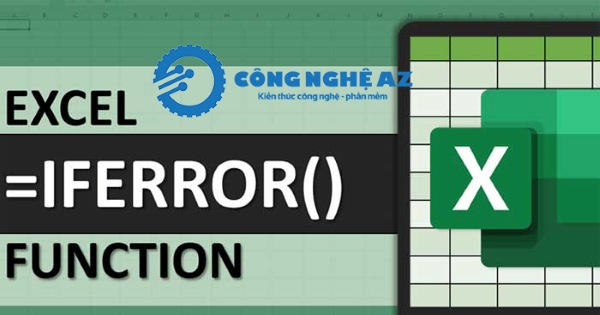
Ví dụ:
=IFERROR(10/0, “Lỗi chia cho 0”)
Trong ví dụ này, phép chia 10/0 thông thường sẽ tạo ra lỗi #DIV/0!. Tuy nhiên, nhờ có IFERROR, thay vì hiển thị lỗi, Excel sẽ hiển thị chuỗi Lỗi chia cho 0.
Hoặc khi kết hợp với hàm tra cứu như VLOOKUP, bạn có thể viết:
=IFERROR(VLOOKUP(A2, D2:F10, 3, FALSE), “Không tìm thấy dữ liệu”)
Khi giá trị trong ô A2 không tồn tại trong bảng D2:F10, Excel sẽ không hiển thị lỗi #N/A mà trả về thông báo “Không tìm thấy dữ liệu”.
Cú pháp của IFERROR rất ngắn gọn nhưng lại cực kỳ mạnh mẽ trong việc xử lý lỗi (Error Handling) và trình bày dữ liệu (Data Presentation). Nhờ có đối số value_if_error, người dùng có thể tùy biến cách hiển thị lỗi sao cho phù hợp với từng mục đích: có thể là để trống ô, hiển thị số 0, hoặc chèn thông điệp giải thích rõ ràng.
Cách sử dụng hàm IFERROR trong Excel cơ bản
Hàm IFERROR giúp bạn xử lý lỗi trong công thức Excel, đặc biệt là những lỗi thường gặp như #DIV/0!, #N/A, #VALUE! hoặc #REF!. Khi xảy ra lỗi, hàm sẽ trả về một kết quả thay thế mà bạn chỉ định, giúp bảng tính gọn gàng và dễ đọc hơn.
Ví dụ 1: Xử lý lỗi chia cho 0 khi tính tỷ lệ
Giả sử bạn có bảng dữ liệu doanh thu như sau:
| A (Doanh thu kỳ trước) | B (Doanh thu kỳ này) | C (Tỷ lệ tăng trưởng) |
| 100 | 120 | |
| 0 | 80 | |
| 200 | 200 |
Công thức thông thường để tính tỷ lệ tăng trưởng là:
=B2/A2 – 1
Tuy nhiên, với dòng thứ hai, giá trị A2 = 0 nên công thức sẽ báo lỗi #DIV/0!. Để khắc phục, ta dùng hàm IFERROR như sau:
=IFERROR(B2/A2 – 1, 0)
Kết quả:
| A (Doanh thu kỳ trước) | B (Doanh thu kỳ này) | C (Tỷ lệ tăng trưởng) |
| 100 | 120 | 0.2 |
| 0 | 80 | 0 |
| 200 | 200 | 0 |
Giải thích: Khi công thức gặp lỗi chia cho 0, hàm IFERROR sẽ thay giá trị lỗi bằng 0, giúp bảng dữ liệu trông sạch và dễ đọc hơn.
Ví dụ 2: Xử lý lỗi tra cứu dữ liệu với VLOOKUP
Bảng dữ liệu mã sản phẩm và tên sản phẩm:
| A (Mã SP) | B (Tên SP) |
| SP01 | Chuột máy tính |
| SP02 | Bàn phím |
| SP03 | Tai nghe |
Và bảng cần tra cứu:
| D (Mã SP cần tìm) | E (Kết quả tra cứu) |
| SP01 | |
| SP04 |
Công thức tra cứu thông thường:
=VLOOKUP(D2, A:B, 2, FALSE)
Dòng chứa mã SP04 sẽ trả về lỗi #N/A trong Excel vì không tìm thấy mã này trong danh sách.
Sử dụng hàm IFERROR để khắc phục:
=IFERROR(VLOOKUP(D2, A:B, 2, FALSE), “Không tìm thấy”)
Kết quả:
| D (Mã SP cần tìm) | E (Kết quả tra cứu) |
| SP01 | Chuột máy tính |
| SP04 | Không tìm thấy |
Giải thích: IFERROR giúp bạn thay thế lỗi #N/A bằng nội dung thân thiện như “Không tìm thấy”, giúp bảng dữ liệu dễ hiểu hơn khi chia sẻ cho người khác.
Cách sử dụng hàm IFERROR trong Excel nâng cao
Khi đã hiểu rõ cách dùng cơ bản, bạn có thể kết hợp IFERROR với các hàm khác để xử lý dữ liệu phức tạp hơn.
Ví dụ 3: Kết hợp IFERROR với SUMPRODUCT để tính trung bình có trọng số
Giả sử bạn có bảng dữ liệu điểm và trọng số:
| A (Điểm) | B (Trọng số) |
| 8 | 2 |
| 9 | 3 |
| 0 | 0 |
Bạn muốn tính điểm trung bình có trọng số, công thức là:
=SUMPRODUCT(A2:A4, B2:B4) / SUM(B2:B4)
Nếu tổng trọng số bằng 0, công thức sẽ báo lỗi #DIV/0!. Sử dụng IFERROR để xử lý:
=IFERROR(SUMPRODUCT(A2:A4, B2:B4) / SUM(B2:B4), 0)
Kết quả: Nếu tổng trọng số = 0, ô kết quả sẽ hiển thị 0 thay vì lỗi.
Ví dụ 4: Kết hợp IFERROR với INDEX và MATCH để tra cứu dữ liệu ổn định hơn
Bảng danh sách sản phẩm:
| A (Mã SP) | B (Tên SP) |
| SP01 | Chuột |
| SP02 | Bàn phím |
| SP03 | Tai nghe |
Ô D2 chứa mã sản phẩm cần tìm. Công thức tra cứu bằng hàm INDEX trong Excel và hàm MATCH trong Excel kết hợp IFERROR:
=IFERROR(INDEX(B2:B4, MATCH(D2, A2:A4, 0)), “Không tìm thấy”)
Kết quả: Nếu tại ô D2 không tồn tại mã sản phẩm nào thì hàm sẽ hiển thị “Không tìm thấy” thay vì lỗi #N/A.
Ví dụ 5: Dùng IFERROR để làm sạch dữ liệu khi nhập từ nguồn ngoài
Giả sử bạn có cột dữ liệu chứa nhiều giá trị lỗi (do định dạng sai hoặc dữ liệu bị thiếu):
| A (Giá trị) |
| 120 |
| #VALUE! |
| 250 |
| #DIV/0! |
Để thay tất cả lỗi bằng giá trị 0, dùng công thức:
=IFERROR(A2, 0)
Kết quả:
| A (Giá trị) | B (Kết quả sau xử lý) |
| 120 | 120 |
| #VALUE! | 0 |
| 250 | 250 |
| #DIV/0! | 0 |
Giải thích: Cách này đặc biệt hữu ích khi bạn muốn tính tổng, trung bình hoặc biểu đồ mà không muốn lỗi làm gián đoạn công thức khác như SUM, AVERAGE hoặc CHARTS.
Ví dụ 6: Kết hợp IFERROR và IFNA trong Excel 365
Nếu bạn chỉ muốn xử lý lỗi #N/A (ví dụ trong tra cứu dữ liệu) mà vẫn muốn hiển thị các lỗi khác, nên dùng IFNA thay vì IFERROR.
Ví dụ:
=IFNA(VLOOKUP(D2, A:B, 2, FALSE), “Không tìm thấy”)
Tuy nhiên, nếu bạn muốn công thức bao quát tất cả các lỗi, thì IFERROR vẫn là lựa chọn tối ưu.
Lưu ý khi sử dụng hàm IFERROR trong Excel
| Lưu ý | Giải thích chi tiết | Ví dụ minh họa / Gợi ý thực tế |
|---|---|---|
| 1. IFERROR chỉ áp dụng với công thức có khả năng phát sinh lỗi | Hàm IFERROR không phát huy tác dụng nếu công thức không thể tạo ra lỗi. Việc thêm IFERROR vào các phép tính đơn giản sẽ khiến bảng tính nặng hơn và khó kiểm soát. | Sử dụng =A1+A2 không cần IFERROR vì phép cộng hiếm khi lỗi. Tuy nhiên, với =A1/B1 thì nên dùng =IFERROR(A1/B1,”Lỗi chia cho 0″) để xử lý khi B1 = 0. |
| 2. Không nên dùng IFERROR để che giấu mọi lỗi mà không kiểm tra nguyên nhân | IFERROR giúp bảng tính gọn gàng, nhưng nếu lạm dụng, bạn có thể bỏ qua những lỗi quan trọng về dữ liệu hoặc công thức. | Khi dùng =IFERROR(VLOOKUP(A2, D2:E10, 2, FALSE), “Không tìm thấy”), hãy đảm bảo vùng D2:E10 thật sự chính xác trước khi thay thế lỗi bằng thông báo. |
| 3. IFERROR xử lý tất cả các loại lỗi trong Excel | Hàm này có thể xử lý các lỗi như #DIV/0!, #VALUE!, #REF!, #NAME?, #NUM!, #NULL!, #N/A. Tuy nhiên, nếu bạn chỉ muốn xử lý riêng lỗi #N/A thì nên dùng IFNA để chính xác và hiệu quả hơn. | Với hàm VLOOKUP, dùng =IFNA(VLOOKUP(A2, D2:E10, 2, FALSE), “Không có dữ liệu”) sẽ tốt hơn IFERROR khi bạn chỉ muốn che lỗi #N/A. |
| 4. Thứ tự xử lý công thức trong IFERROR | Excel sẽ tính giá trị đầu tiên trong IFERROR trước, sau đó mới xác định có lỗi hay không. Nếu giá trị đó chứa lỗi, Excel mới hiển thị giá trị thay thế. | Trong công thức =IFERROR(1/0, “Lỗi chia cho 0”), Excel sẽ tính 1/0 trước, nhận ra lỗi #DIV/0! rồi trả về “Lỗi chia cho 0”. |
| 5. Cẩn thận khi lồng IFERROR với các hàm khác | Khi kết hợp IFERROR với các hàm như VLOOKUP, SUM, hoặc AVERAGE, hãy chắc chắn rằng bạn hiểu rõ thứ tự xử lý để tránh kết quả sai lệch. | Công thức =IFERROR(SUM(A1:A10)/B1, “Không hợp lệ”) chỉ nên dùng khi B1 có thể bằng 0. |
| 6. IFERROR không hỗ trợ trong các phiên bản Excel cũ hơn 2007 | Nếu bạn đang làm việc trên Excel 2003 hoặc phiên bản cũ hơn, hàm này không tồn tại. Lúc đó, bạn cần thay thế bằng cấu trúc cũ hơn như IF(ISERROR(…)). | =IF(ISERROR(A1/B1), “Lỗi”, A1/B1) là cách thay thế tương đương IFERROR trong Excel cũ. |
| 7. Kết hợp IFERROR với định dạng dữ liệu giúp bảng tính chuyên nghiệp hơn | Sau khi xử lý lỗi bằng IFERROR, bạn có thể thêm định dạng màu sắc, kiểu chữ hoặc dùng Conditional Formatting để hiển thị thông báo trực quan. | Tô màu ô có giá trị “Lỗi chia cho 0” để dễ nhận biết và kiểm tra lại công thức. |
Xem thêm:
So sánh hàm IFERROR với các hàm xử lý lỗi khác trong Excel
| Tên hàm | Vai trò | Khi nào nên dùng | Ứng dụng thực tế |
|---|---|---|---|
| IFERROR | Xử lý tất cả các loại lỗi trong công thức và trả về giá trị thay thế | Khi bạn muốn ẩn lỗi chung như #N/A, #DIV/0!, #VALUE! | Dùng với VLOOKUP, chia dữ liệu, tính toán báo cáo |
| IFNA | Chỉ xử lý lỗi #N/A | Khi chỉ cần bắt lỗi không tìm thấy dữ liệu | Tối ưu khi tra cứu dữ liệu bằng VLOOKUP hoặc INDEX–MATCH |
| ISERROR | Kiểm tra xem công thức có lỗi hay không (trả về TRUE/FALSE) | Khi bạn muốn kết hợp với hàm IF để xử lý linh hoạt | Dùng cho công thức tùy chỉnh, kiểm thử lỗi |
| ERROR.TYPE | Trả về mã lỗi tương ứng để xác định nguyên nhân lỗi | Khi cần phân biệt từng loại lỗi | Phân tích nguyên nhân lỗi trong báo cáo lớn |
Các lỗi thường gặp khi sử dụng IFERROR và cách khắc phục
Mặc dù hàm IFERROR trong Excel rất hữu ích trong việc xử lý lỗi công thức, nhưng người mới thường gặp một số vấn đề khiến kết quả không như mong muốn. Dưới đây là các lỗi phổ biến và cách khắc phục cụ thể:
| Lỗi thường gặp | Nguyên nhân chính | Cách khắc phục | Mẹo sử dụng hiệu quả |
| 1. Hàm IFERROR không nhận diện được lỗi | Do công thức chưa thật sự tạo ra lỗi, ví dụ giá trị trả về là chuỗi rỗng hoặc giá trị logic | Kiểm tra lại công thức gốc xem có lỗi thật hay không (như lỗi #DIV/0! hoặc #VALUE!) | Dùng tạm hàm ISERROR hoặc ERROR.TYPE để xác định chính xác loại lỗi trước khi áp dụng IFERROR |
| 2. Sai cú pháp khi nhập công thức | Quên dấu ngoặc hoặc nhập thiếu đối số trong cú pháp =IFERROR(giá_trị, giá_trị_khi_lỗi) | Kiểm tra kỹ cú pháp, đảm bảo đủ hai phần: giá trị cần kiểm tra và giá trị thay thế khi lỗi | Luôn nhập công thức trong thanh Formula Bar để dễ kiểm soát và phát hiện lỗi cú pháp |
| 3. IFERROR che giấu lỗi quan trọng | Dùng IFERROR bao trùm toàn bộ công thức, khiến Excel không hiển thị nguyên nhân lỗi thật | Chỉ nên bao IFERROR quanh phần có nguy cơ gây lỗi (như phép chia hoặc tra cứu dữ liệu) | Với công thức phức tạp, kết hợp IFERROR cùng IFNA hoặc ISERROR để xử lý linh hoạt hơn |
| 4. Giá trị thay thế hiển thị sai định dạng | Nhập giá trị thay thế là số nhưng Excel hiểu thành văn bản, hoặc ngược lại | Đảm bảo kiểu dữ liệu của giá trị thay thế trùng khớp với kết quả mong muốn | Khi muốn hiển thị văn bản, nên dùng cú pháp =”Không hợp lệ” để tránh lỗi định dạng |
| 5. IFERROR không hoạt động trong phiên bản Excel cũ | Một số phiên bản Excel 2003 trở về trước không hỗ trợ hàm IFERROR | Sử dụng công thức thay thế =IF(ISERROR(giá_trị), giá_trị_khi_lỗi, giá_trị) | Nếu có thể, nâng cấp lên Excel 2010 trở lên để tận dụng đầy đủ các hàm xử lý lỗi hiện đại |
Khi nào không nên dùng IFERROR
Mặc dù IFERROR rất tiện lợi, nhưng không phải lúc nào cũng nên sử dụng. Bạn không nên dùng IFERROR trong các trường hợp:
- Khi cần kiểm tra chính xác loại lỗi (hãy dùng ERROR.TYPE hoặc ISNA).
- Khi cần xác minh dữ liệu đầu vào chính xác tuyệt đối (IFERROR có thể che mất lỗi logic).
- Khi cần báo lỗi cụ thể cho người dùng (ví dụ: “Không tìm thấy dữ liệu khách hàng”).
Câu hỏi thường gặp (FAQ)
1. Hàm IFERROR trong Excel có thể xử lý những loại lỗi nào?
Hàm IFERROR có thể xử lý hầu hết các lỗi thường gặp trong Excel như #DIV/0!, #N/A, #VALUE!, #REF!, #NUM!, #NAME? và #NULL!. Điều này giúp bảng tính của bạn trông gọn gàng, tránh hiển thị các thông báo lỗi gây khó hiểu. Nếu bạn chỉ muốn xử lý riêng lỗi #N/A, bạn có thể sử dụng hàm IFNA để đạt độ chính xác cao hơn.
2. Hàm IFERROR khác gì so với hàm ISERROR và IFNA?
Hàm ISERROR chỉ kiểm tra xem công thức có lỗi hay không và trả về TRUE hoặc FALSE, còn IFERROR không chỉ kiểm tra mà còn thay thế lỗi bằng một giá trị cụ thể do người dùng chỉ định. Trong khi đó, IFNA chỉ tập trung vào lỗi #N/A, phù hợp với các công thức tra cứu như VLOOKUP hoặc INDEX–MATCH. Nói cách khác, IFERROR là lựa chọn toàn diện hơn khi bạn muốn bao quát mọi tình huống lỗi trong công thức Excel.
3. Có nên sử dụng hàm IFERROR trong mọi công thức Excel không?
Không nên. IFERROR nên được dùng trong các công thức có khả năng phát sinh lỗi, chẳng hạn phép chia, hàm tra cứu dữ liệu hoặc công thức tính toán phức tạp. Việc thêm IFERROR vào các phép tính đơn giản có thể khiến bảng tính chậm hơn và khó kiểm tra khi gặp lỗi thật. Do đó, chỉ nên sử dụng IFERROR ở những vị trí cần thiết để đảm bảo hiệu suất và độ chính xác của dữ liệu.
4. IFERROR có thể thay thế cho các công thức IF(ISERROR(…)) trong Excel cũ không?
Có. Trong các phiên bản Excel 2003 trở về trước, hàm IFERROR chưa được hỗ trợ, vì vậy người dùng thường phải viết công thức dài hơn như IF(ISERROR(A1/B1), “Lỗi”, A1/B1). Từ Excel 2007 trở đi, bạn có thể rút gọn bằng công thức IFERROR(A1/B1, “Lỗi”), vừa ngắn gọn vừa dễ hiểu hơn. Tuy nhiên, nếu bạn vẫn đang dùng Excel 2003 hoặc cũ hơn, thì vẫn phải dùng cú pháp IF(ISERROR(…)) để đảm bảo tương thích.
5. Làm thế nào để kết hợp IFERROR với VLOOKUP hiệu quả nhất?
Bạn nên dùng hàm IFERROR để bọc quanh công thức VLOOKUP, giúp xử lý các lỗi khi giá trị tra cứu không tồn tại trong bảng dữ liệu. Ví dụ: =IFERROR(VLOOKUP(A2, D2:E10, 2, FALSE), “Không tìm thấy dữ liệu”).
Cách này giúp báo cáo hoặc bảng tính của bạn trông chuyên nghiệp hơn, đặc biệt trong các bảng thống kê, báo cáo tài chính hoặc dashboard quản lý dữ liệu.
6. Hàm IFERROR có ảnh hưởng đến tốc độ xử lý dữ liệu trong Excel không?
Nếu bạn sử dụng hàm IFERROR hợp lý, tác động đến tốc độ xử lý là rất nhỏ. Tuy nhiên, nếu áp dụng IFERROR cho hàng nghìn ô dữ liệu hoặc bao quanh toàn bộ công thức phức tạp, Excel có thể xử lý chậm hơn do phải kiểm tra lỗi cho từng phép tính. Lời khuyên là chỉ nên dùng IFERROR cho những công thức có nguy cơ lỗi thực sự, chẳng hạn các phép chia, tra cứu hoặc tổng hợp dữ liệu.
7. Tôi có thể dùng IFERROR để thay thế lỗi bằng giá trị rỗng không?
Có thể. Bạn chỉ cần nhập chuỗi rỗng trong đối số thứ hai của công thức. Ví dụ: =IFERROR(A1/B1, “”)
Khi xảy ra lỗi, ô kết quả sẽ hiển thị trống thay vì thông báo lỗi. Cách này thường được sử dụng trong các bảng báo cáo Excel để bảng tính trông gọn gàng và chuyên nghiệp hơn, đặc biệt khi kết hợp với định dạng dữ liệu hoặc biểu đồ.
8. IFERROR có dùng được trong Google Sheets không?
Có. Google Sheets cũng hỗ trợ hàm IFERROR với cú pháp và cách hoạt động tương tự Excel. Bạn có thể áp dụng cùng công thức như =IFERROR(VLOOKUP(A2, D2:E10, 2, FALSE), “Không tìm thấy”). Điều này giúp bạn dễ dàng chuyển đổi hoặc làm việc linh hoạt giữa Excel và Google Sheets mà không cần chỉnh sửa lại toàn bộ công thức.
9. Khi nào không nên dùng hàm IFERROR?
Không nên sử dụng IFERROR nếu bạn cần xác định chính xác nguyên nhân gây ra lỗi hoặc cần cảnh báo người dùng về lỗi dữ liệu. Trong các trường hợp như kiểm toán dữ liệu, xác minh nhập liệu hoặc xử lý báo cáo chi tiết, việc che giấu lỗi có thể khiến kết quả bị sai lệch mà bạn không nhận ra. Khi đó, nên dùng ERROR.TYPE hoặc ISERROR để phân loại lỗi cụ thể.
10. Làm sao để hiển thị thông báo lỗi thân thiện bằng IFERROR?
Bạn có thể chèn bất kỳ thông điệp tùy chỉnh nào vào đối số thứ hai của hàm IFERROR, ví dụ: =IFERROR(B2/A2, “Dữ liệu không hợp lệ”)
Thay vì hiển thị lỗi #DIV/0!, Excel sẽ hiện thông báo “Dữ liệu không hợp lệ”. Đây là cách đơn giản nhưng hiệu quả giúp người xem hiểu rõ vấn đề mà không bị bối rối bởi các mã lỗi kỹ thuật.
Kết luận
Hàm IFERROR trong Excel là công cụ đơn giản nhưng cực kỳ mạnh mẽ, giúp bạn xử lý lỗi một cách thông minh và chuyên nghiệp trong quá trình làm việc với dữ liệu. Thay vì để các lỗi như #DIV/0! hay #N/A làm gián đoạn báo cáo, IFERROR giúp bảng tính của bạn trở nên gọn gàng, dễ hiểu và thân thiện hơn với người xem. Đây không chỉ là một hàm logic mà còn là trợ thủ đắc lực giúp bạn tiết kiệm thời gian, giảm thiểu sai sót và nâng cao chất lượng phân tích dữ liệu.
Nếu bạn đang mong muốn làm chủ Excel để xây dựng những báo cáo chuẩn chỉnh và hiệu quả, đừng bỏ qua việc luyện tập thường xuyên với hàm IFERROR cùng các hàm liên quan như IFNA, ISERROR hoặc VLOOKUP. Hãy tiếp tục theo dõi Công Nghệ AZ để khám phá thêm nhiều hướng dẫn chi tiết, thủ thuật Excel hữu ích và mẹo làm việc chuyên nghiệp giúp bạn nâng cao kỹ năng xử lý dữ liệu mỗi ngày.

 0337 651 676
0337 651 676
 congngheaz@gmail.com
congngheaz@gmail.com
Bài viết liên quan
Cách gỡ vi phạm tiêu chuẩn cộng đồng Tiktok & kháng cáo thành công
Bạn vừa nhận thông báo “vi phạm hướng dẫn cộng đồng” và video...
Cách bỏ quyền riêng tư trên Tiktok (bật công khai) để lên xu hướng
Bạn muốn video của mình viral trên xu hướng (FYP), tăng follow nhanh...
Cách liên kết Tiktok với Facebook: Đăng nhập, tìm bạn & chia sẻ video
Bạn muốn tìm lại bạn bè Facebook trên TikTok, đăng nhập nhanh không...
Cách hủy liên kết Tiktok với Facebook trong 30s (Tránh mất Nick) 2025
Bạn muốn ẩn danh tính với bạn bè hoặc lo ngại rò rỉ...
[2025] 5 Cách nghe nhạc YouTube tắt màn hình Android & iOS
Bạn đang khó chịu vì điện thoại nóng ran và tụt pin không...
Cách khắc phục iPhone bị màn hình xanh rồi tắt nguồn chi tiết 2025
Bạn đang sử dụng máy thì iPhone bị màn hình xanh rồi tắt...